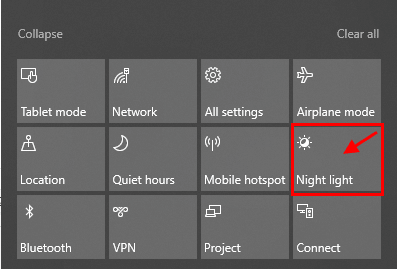밤에 컴퓨터를 사용하면 눈이 힘들고 수면 습관에 영향을 미치므로 심각한 건강 위험이 발생할 수 있습니다. 연구에 따르면 야간에 청색광을 방출하는 장치를 사용하면 불면증으로 이어질 수 있습니다. PC 사용을 막을 수는 없지만 Microsoft는 이에 대한 해결책을 제시했습니다. 야간 조명으로 알려진이 기능은 야간에 자동으로 야간 모드로 전환되어 유해한 청색광으로부터 자신을 보호합니다.
다음은 Windows 10 야간 조명 사용 방법에 대한 완전한 가이드입니다.
Windows 10에서 야간 조명 기능을 설정하는 방법
1 단계 – 열기 설정창 시작 버튼을 클릭하여 작업 표시 줄그런 다음 톱니 바퀴 아이콘.

2 단계 – 이제 체계.
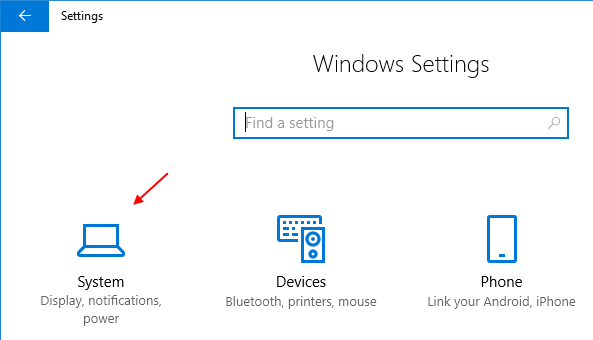
3 단계 – 이제 디스플레이메뉴 왼쪽에서 토글 야간 조명 설정.
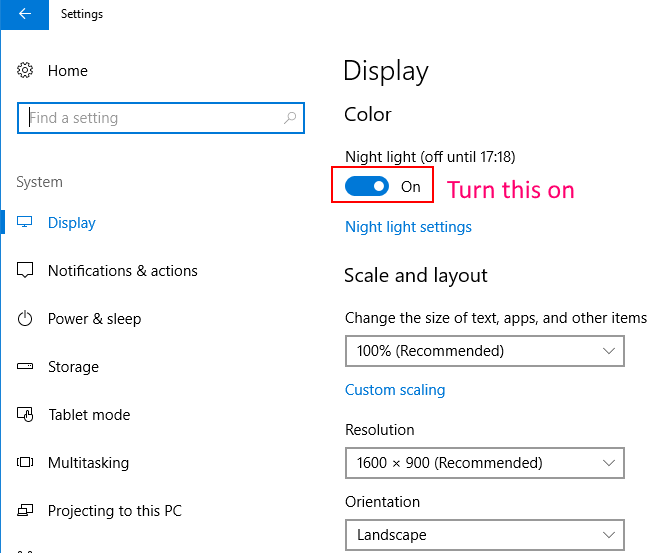
그게 다입니다. Windows 10 PC에서 야간 조명 설정을 활성화했습니다.
Windows 10 야간 조명의 기본 타이밍을 변경하는 방법
귀하의 시간대와 귀하의 위치에 따라 저녁부터 아침까지 기본 시간이 이미 설정되어 있습니다. 그러나 타이밍을 조정하고 싶다면 여기에 방법이 있습니다.
1 단계 – 이동 설정-> 시스템-> 디스플레이 그런 다음 야간 조명 설정.
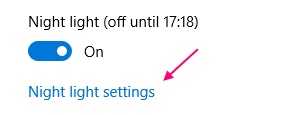
2 단계 – 이제 먼저 시간 설정 그런 다음 시작 및 종료 타이밍 야간 조명 설정.
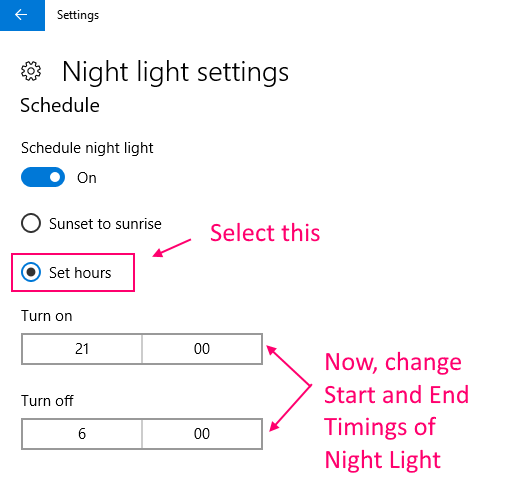
야간 조명 설정에서 색온도를 구성하는 방법
1 단계 – 이동 설정-> 시스템-> 디스플레이 그런 다음 야간 조명 설정.
2 단계 – 이제 슬라이더슬라이더를 왼쪽에서 오른쪽으로 드래그하여 가장 적합한 것을 확인하십시오.
슬라이더를 클릭하고 드래그하면 슬라이더를 해당 위치에 유지하면 표시되는 색온도가 즉시 표시됩니다.
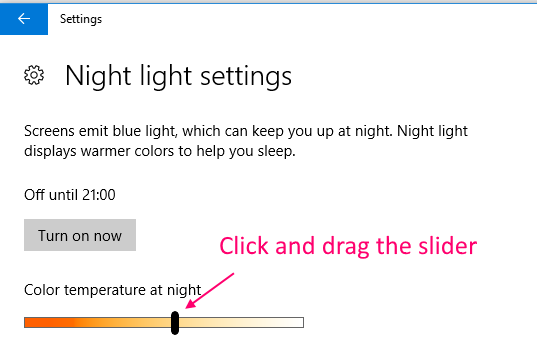
야간 조명을 즉시 켜고 끄는 방법
이 조정을 통해 설정된 시간에 관계없이 야간 조명을 즉시 켜고 끌 수 있습니다.
1 단계 – 액션 센터 작업 표시 줄에서 아이콘을 클릭하여.
2 단계 – 이제 넓히다.
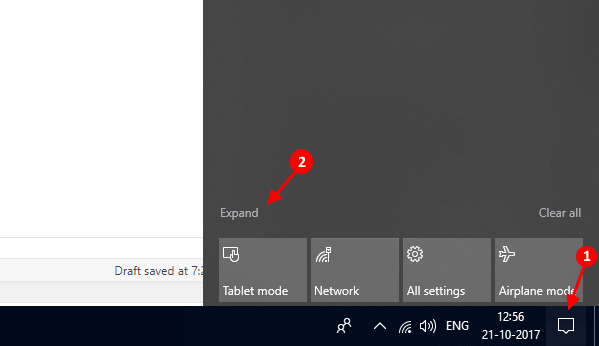
3 단계 – 이제 야간 조명 상자를 켭니다. 이 기능을 끄려면 다시 클릭하십시오.